2010年8月13日
VMware ESXi 4.0 to 4.1VMware vSphere CLI を利用してのUpgradeが上手くいかなかった。7月に Winodws7 X64、X32及びXP X32 3台からリモートUpgradeを試したものの
◎Use of uninitialized value in scalar chomp at C:/Program Files (x86)/VMware/VMwa
re vSphere CLI/Perl/lib/VMware/VILib.pm line 687.◎GetConsoleMode failed, LastError=|6| at C:/Program Files (x86)/VMware/VMware vSphere CLI/Perl/lib/Term/ReadKey.pm line 264.
とエラーを吐き 先には進みたくない状況であった。インストールガイドには、 vSphere CLIさえ導入すれば簡単に4.1へ移行できるような書き方であったが 上記のエラーの説明はない。私などは、SEではないから ソフトウェアのライブラリーのエラー箇所が分かったところで 何の手を打てるわけではない。思考を停止させ エラー表示のない手段を選ぶだけである。ESXiには、業務用のロカール ドメイン コントローラとしてWindows 2003 X32 をメインに稼働させているため うかつに停止できないから エラーのないUpgradeにしないとかえって時間を取られることになる。
Windowsを経由すると、何かしら不都合があるのだろう。ESXi自体は、RedHat Enterprise Linuxをベースとしているから、Linuxユーザならエラーもチョコチョコと治せるのだろうが私には全くできない作業である。
お盆で休暇やら繁忙期ではないこの時期にしかできないこともあり、Windowsユーザーなら利用しないコンソールUpgradeを今回試してみた。時期をはずすと、来年の3月ぐらいまでESXiの手入れができないからだ。
以下 今回の手順
0.VMwareのサイトよりUpgradeパッケージ upgrade-from-ESXi4.0-to-4.1.0-0.0.260247-release.zip 及びvSphere Client 4.1をダウンロードする。
1.vSphere Client 4.1 をインストールする。4.0との共存は可能。
2.ホスト管理領域に任意のディレクトリを作成し、Upgradeパッケージを解凍しUploadしておく。
metadata.zip
upgrade_info.xml
vmware-esx-tools-light-4.1.0-0.0.260247.i386.vib
vmware-esx-esxupdate-esxi-4.1.0-0.0.260247.i386.vib
vmware-esx-firmware-4.1.0-0.0.260247.i386.vib
3.vSphere Clientにて動作中の仮想PCはパワーオフさせ、メンテナンスモードにする。*14.ローカルへログオン(ALT+F1)する。
Unsupportedと入力 ・・・
Password: (rootのパスワード)
# df (Upgradeパッケージのパスを調べる)
# cd /vmfs/volumes/(8桁)-(8桁)-(4桁)-(12桁)/Upgrade (移動)# ls (ディレクトリ内表示)# esxupdate update -m metadata.zip
5.ESXiを再起動させる。*1 vSphere Clientは自動判定して 4.0又は4.1にアクセスするみたい。
4でのコンソール中 入力した文字が表示されないのはWindowsユーザにはつらい。そういうときに集中する人はいるのだろうが、私の場合はかえって緊張し手が震えたりする。パスワードを聞かれるのだが、あっさり打ちミスしたよ。
コンソールUpgradeは、上記のタイプミス以外は何も起こらずに処理が終了した。何だよ、初めからコンソールUpgradeにすればよかった。
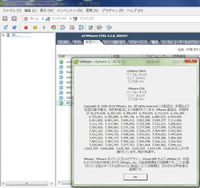
無事にESXi 4.1 Ver 260247となった。 年末までに Windows Server を2003 → 2008に移行する時間を取るようにしようかな。
Related Entries:
このエントリーのトラックバックURL:
豚星。 小豚 野菜増し食後
Fujisawa 王将 餃子2枚
小林製菓 Hiroshima Fukuyama
New year 2015
アジアンフードの店 コセリ
♫手抜き煮豚+夏野菜ラタトゥイユ
It would be What feast
自宅カフェが増えてきます
109に向かって今日の気合いを入れる
- 8月 [1]
- 10月 [1]
- 11月 [1]
Movable Type 4.28-ja




La Fontenna ¥1980
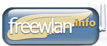
Original Template by

マザーボード Top10
CPU Top10
メモ DDR Ⅱ Top10 2枚
メモ DDR Ⅲ Top10 2枚
内蔵HDD Top10
PCケースTop10
